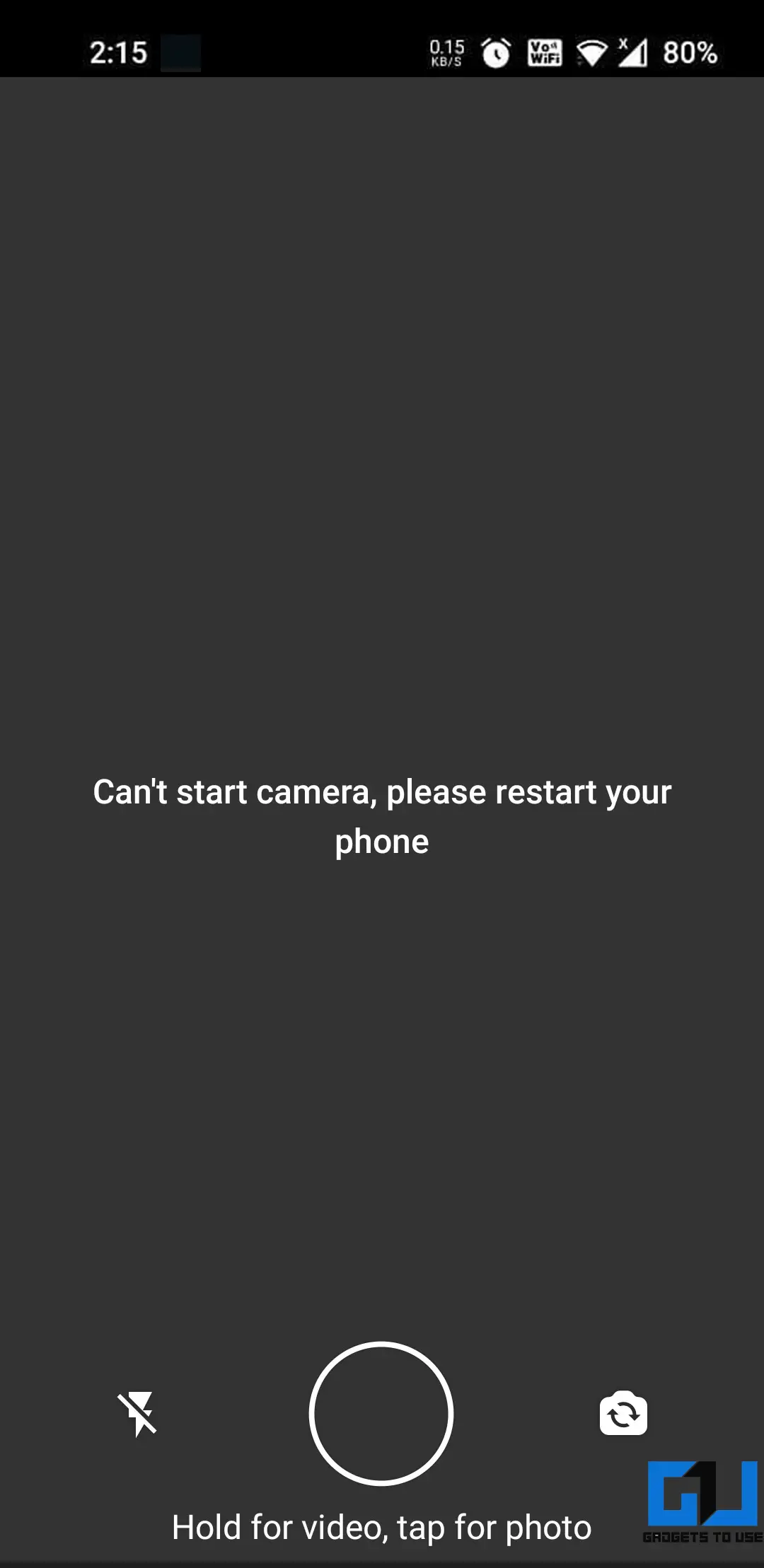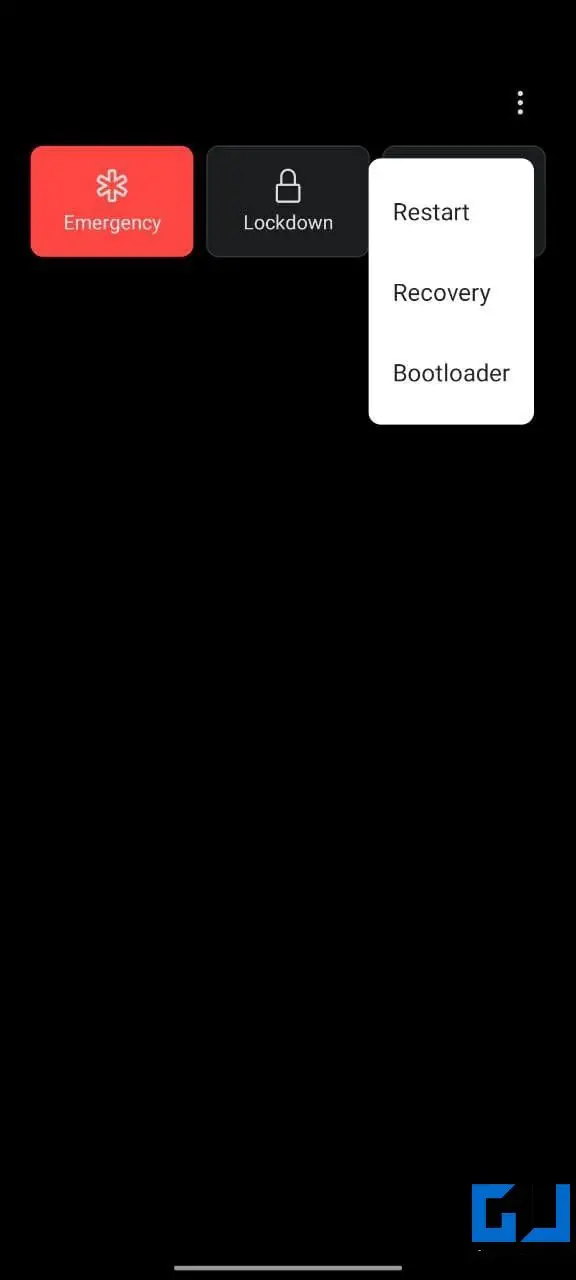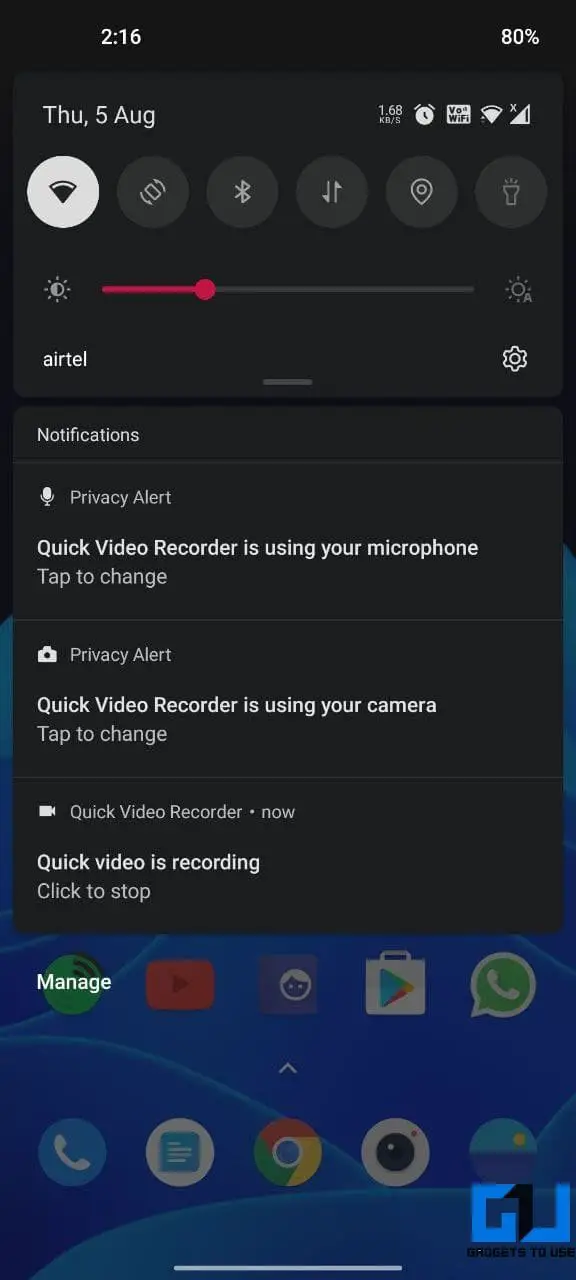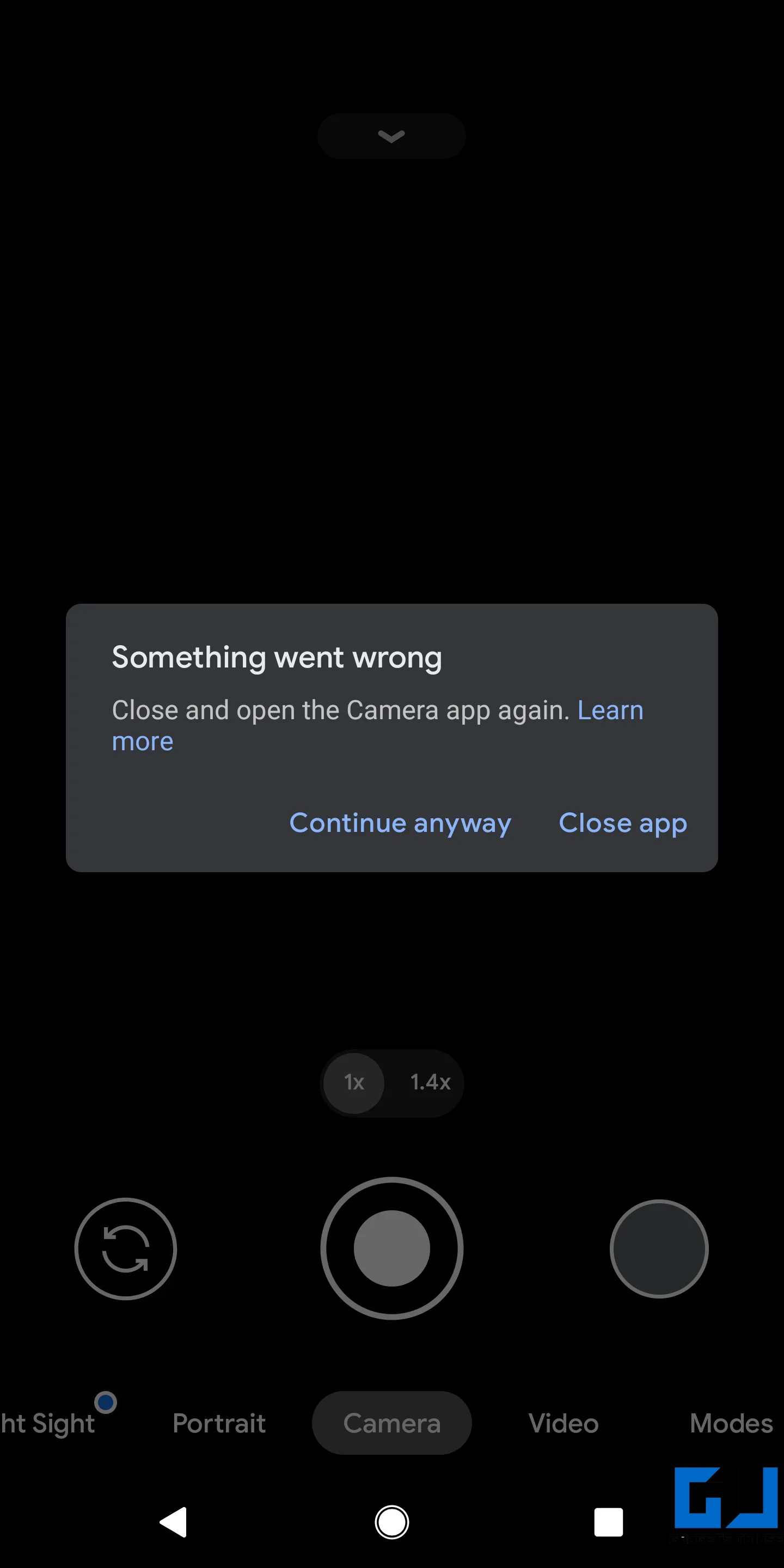WhatsApp'ta "Kamera Başlatılamıyor, Lütfen Telefonunuzu Yeniden Başlatın" Sorununu Düzeltmenin 6 Yolu
WhatsApp gerçekten de dünyadaki en popüler mesajlaşma uygulamasıdır. Oldukça süslü ve çoğu zaman iyi çalışıyor. Ancak son zamanlarda kullanıcıların WhatsApp'ta kamerayı açamadıkları bir sorundan şikayet ettiklerini görüyoruz. Denerken “Kamera başlatılamıyor, lütfen telefonunuzu yeniden başlatın” mesajını alabilirsiniz. Böyle bir sorunla karşılaşırsanız endişelenmeyin. İşte sorunu düzeltmenin hızlı yolları Kamera başlatılamıyor Lütfen telefonunuzu yeniden başlatın WhatsApp'ta hata.
Düzeltme kamerayı başlatamıyor, lütfen telefon hatanızı Whatsapp'ta yeniden başlatın
WhatsApp, özçekimlere, resimlere veya videolara tıklamak için yerleşik bir kamera ile birlikte gelir. Ancak bazen çalışmayabilir ve "Kamera başlatılamıyor" hatası görüntülenebilir. Bunun çeşitli sebepleri olsa da aşağıdaki adımları takip ederek WhatsApp kameranızın tekrar çalışmasını sağlayabilirsiniz.
1. Telefonunuzu yeniden başlatın
İlk adım, telefonunuzu yeniden başlatmaktır. Bu, cihazı yenileyecek ve kameranın WhatsApp'ta çalışmasını engelleyebilecek geçici sorunları çözecektir. Cihazı yeniden başlattıktan sonra hala sorun yaşıyorsanız, aşağıdaki diğer adımları izleyin.
2. WhatsApp için kameraya erişimi kontrol edin
WhatsApp'ın kameraya erişmesine izin verilip verilmediğini kontrol edin. Bunu aşağıdaki gibi yapabilirsiniz:
- WhatsApp simgesini basılı tutun ve tıklayın. Başvuru bilgisi.
- Alternatif olarak, gidebilirsiniz Ayarlar> Uygulamalar ve bildirimler> Tüm uygulamaları görün ve WhatsApp'a dokunun.
- Uygulama Bilgileri sayfasında, izinler.
- Ardından kamera.
- olduğundan emin ol Yetkili. Reddedilirse, izin vermek için düzenleyin.
3. Durmaya zorla, WhatsApp önbelleğini temizle
Diğer yol, WhatsApp'ı durdurmaya zorlamak ve önbelleğini temizlemektir. Bu, uygulamadaki tüm geçici hataları veya aksaklıkları ortadan kaldıracaktır.
- Ouvert Ayarlar> Uygulamalar ve bildirimler> Tüm uygulamaları görün ve WhatsApp'a dokunun.
- Uygulama Bilgisi sayfasında, öğesine dokunun. Durmaya zorla o zaman Tamam.
- Ardından tıklayın Depolama ve önbellek ve basın Önbelleği temizle.
- Kameranın düzgün çalışıp çalışmadığını görmek için WhatsApp'ı açın.
4. Kamerayı kullanan başka bir uygulama?
Telefonunuzun kamerasını aktif olarak kullanan başka bir uygulama var mı? Arka planda veya devam eden bir görüntülü arama sırasında video kaydedici kullanmak, WhatsApp'ta kamerayla ilgili sorunlara neden olabilir. Bu nedenle, telefonunuzun kamerasını kullanabilecek tüm uygulamaları kapatın. Ardından, kameranın düzgün çalışıp çalışmadığını görmek için WhatsApp'ı yeniden açın.
5. Telefonunuzun kamerasını kontrol edin
WhatsApp'ın “Kamera başlatılamıyor, lütfen telefonunuzu yeniden başlatın” hatasını göstermesinin nedenlerinden biri de telefonun kamerasının yazılım veya donanımındaki bir arızadan kaynaklanıyor olabilir. Cihazdaki Stok Kamera uygulamasını açın ve resimlere ve videolara tıklayıp tıklayamayacağınıza bakın.
Telefonunuzdaki Kamera uygulaması çalışmıyorsa veya "bir şeyler ters gitti", "Kameraya bağlanılamadı" veya "Kamera başarısız oldu" gibi hatalar veriyorsa, Kamera uygulamasının çökmesini veya Android'de çalışmamasını düzeltmek için ayrıntılı kılavuzumuzu izleyin. . .
6. WhatsApp'ı kaldırın ve yeniden yükleyin
Hiçbir şey işe yaramazsa, WhatsApp uygulamasını telefonunuzdan kaldırıp yeniden yüklemenizi öneririz. Bu muhtemelen uygulamayla ilgili tüm sorunları çözecektir.
Ancak, devam etmeden önce tüm WhatsApp sohbetlerinizi, resimlerinizi ve videolarınızı yedeklediğinizden emin olun. üzerinden offline ve online yedekleme yapabilirsiniz. WhatsApp> Ayarlar> Sohbetler> Sohbet yedeği.
WhatsApp fotoğraflarınızı ve metinlerinizi Google Fotoğraflar ve Drive'a nasıl yedekleyeceğiniz aşağıda açıklanmıştır.
Sonuç - (Çözüldü) WhatsApp Kamera Çalışmıyor
Bunlar, kamera başlatılamamasını düzeltmenin hızlı yollarıydı, lütfen telefon sorununuzu WhatsApp'ta yeniden başlatın. Umarım şimdi WhatsApp'ta normal olarak resimlere tıklayabilirsiniz. Aşağıdaki yorumlarda sizin için hangi yöntemin işe yaradığını bana bildirdiğinizden emin olun. Bunun gibi daha fazla makale için takipte kalın.